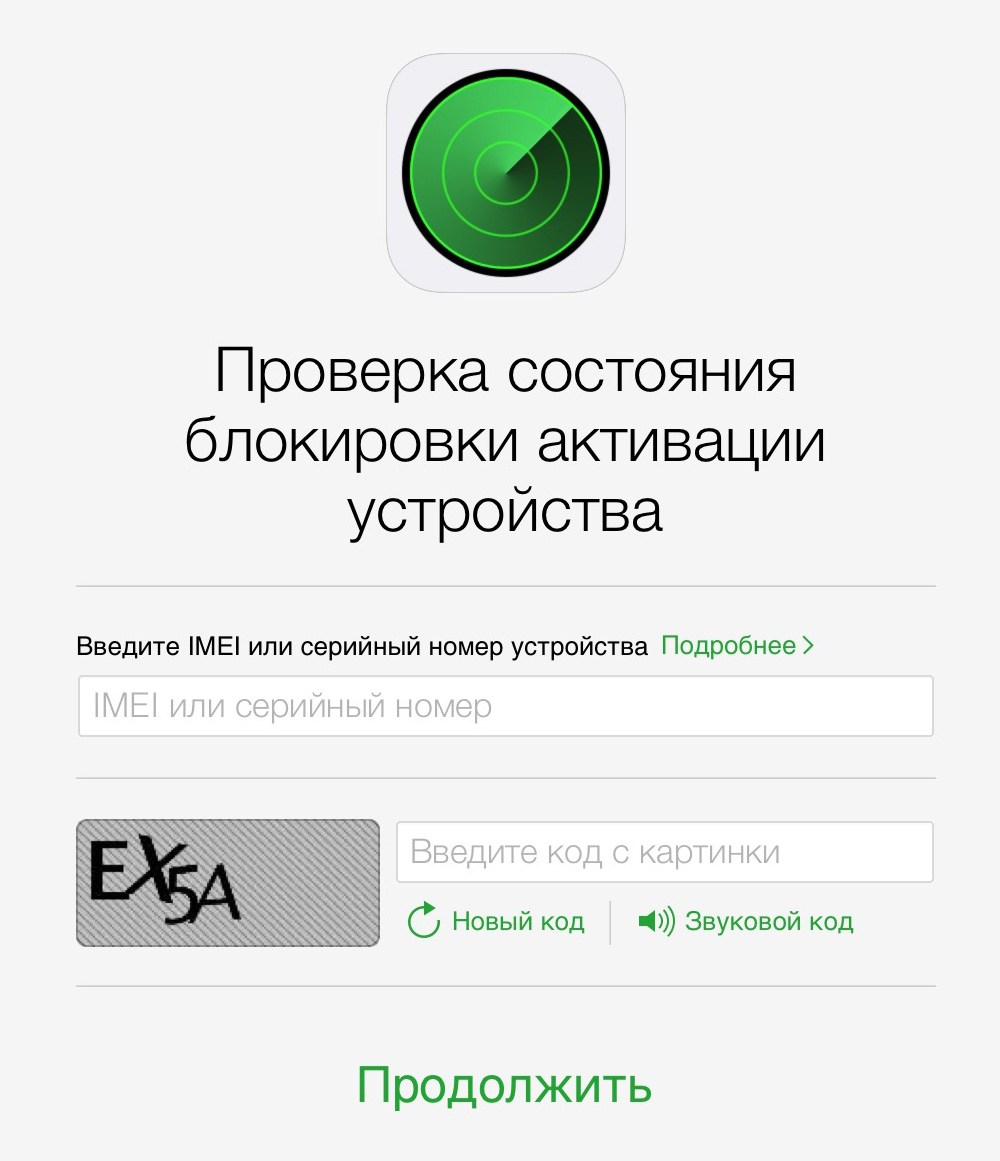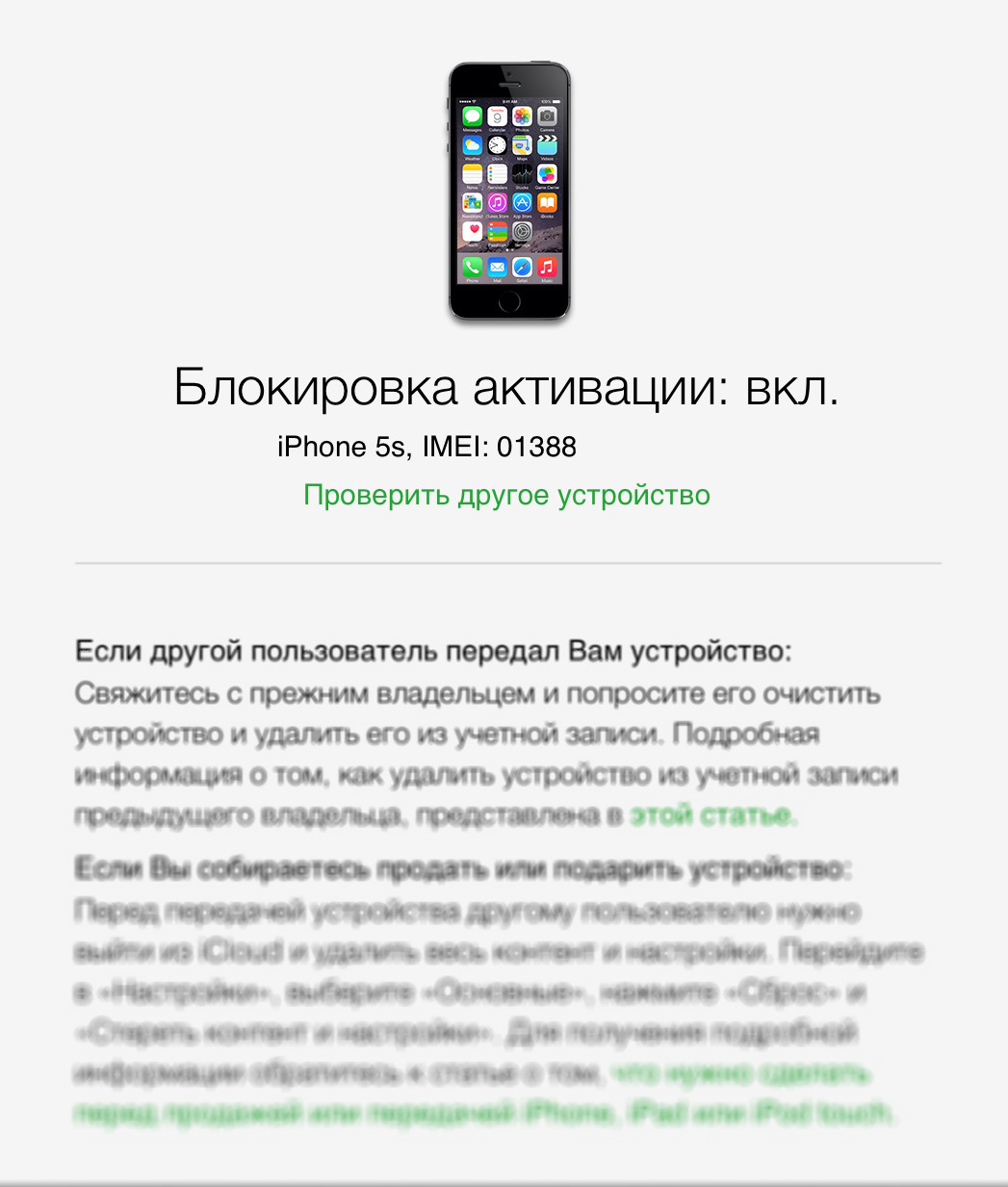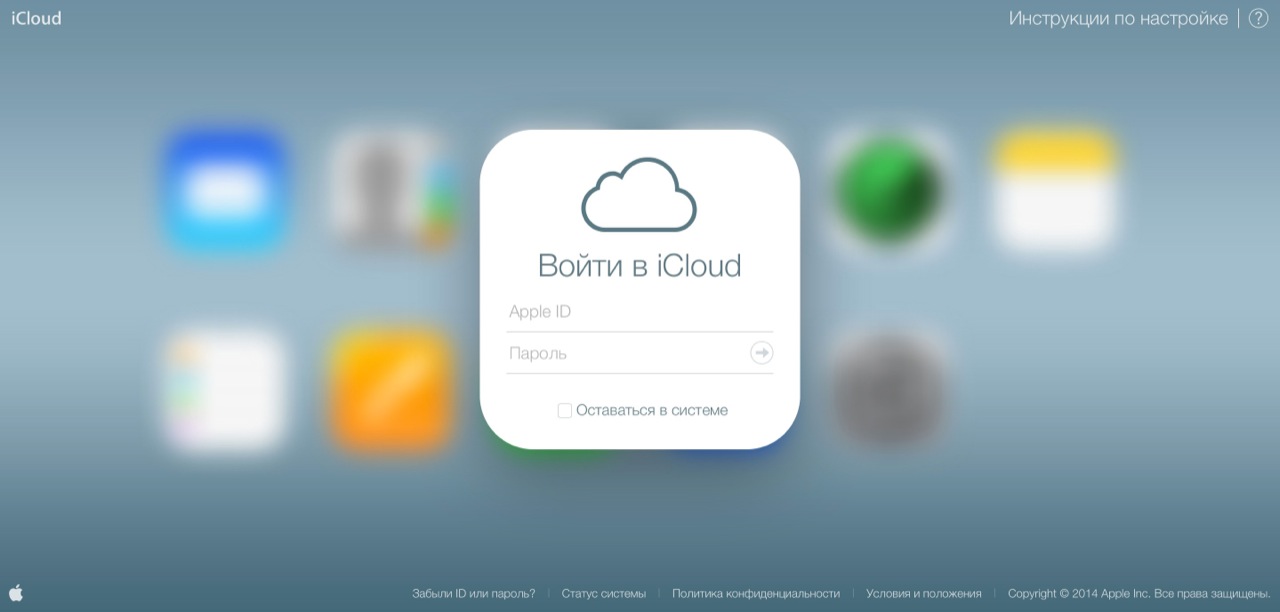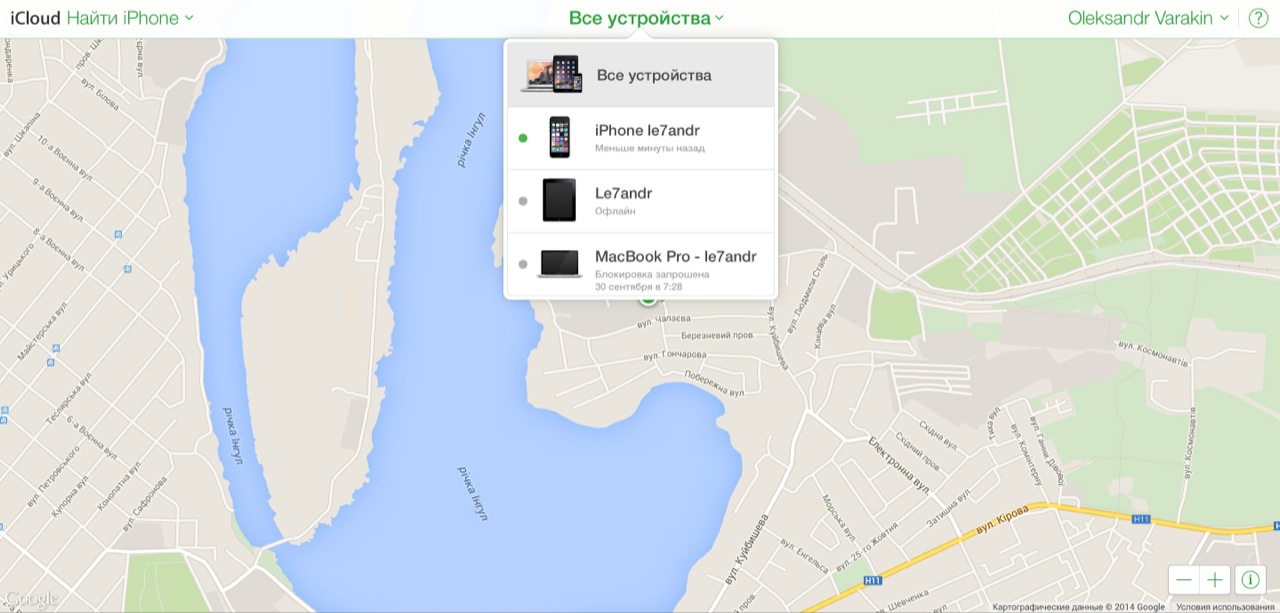Проверка iphone find my iphone: iCloud – Локатор – Apple (RU)
Как удаленно проверить, активна ли функция «Найти iPhone», при покупке б/у смартфона?
Покупая у частных лиц или сомнительных фирм iPhone, iPad или iPod Touch, следует обязательно проверить, что сервис «Найти iPhone» на этом устройстве отключен.
Зачем проверять состояние опции «Найти iPhone»?
Стоимость смартфонов и планшетов Apple существенно превышает средние цены на рынке мобильных устройств, поэтому потерять такой гаджет не только обидно, но и очень затратно. Разработчики Apple расширили функционал сервиса «Найти iPhone», добавив возможность его блокировки Activation Lock. Теперь пользователь не только определяет местоположение потерянного мобильного устройства, но и выполняет его удаленную блокировку. Функция доступна для версий операционной системы старше iOS 7.
Несмотря на очевидные плюсы, появились мошенники, продающие бывшие в употреблении гаджеты по низким ценам, после чего злонамеренно блокируют эти смартфоны. За разблокировку, естественно, вас попросят заплатить дополнительную сумму. Также ушлые хакеры за умеренную стоимость гарантируют снятие блокировки с любого мобильного устройства.
Алгоритм проверки привязки iPhone или iPad к облаку iCloud
По непонятным причинам, русская версия официального сайта Apple проверку привязки телефона к iCloud не поддерживает. Но существуют варианты выполнения такой проверки через европейскую техническую поддержку Apple https://getsupport.apple.com/.
- Внизу экрана жмем на страну, выбираем Европу и, например, Францию (France).
- Браузер может автоматически перевести страницу на русский язык. Можно это сделать принудительно, нажав внизу экрана на иконку доступных языков.
- Из перечня возможных устройств выбираем необходимый вам вариант.


- Из выпадающего перечня неполадок выбираем «Ремонт и механические повреждения».

 Фото: «Ремонт и механические повреждения»
Фото: «Ремонт и механические повреждения»
- Далее — «неработающие кнопки».


- Отмечаем подраздел «Сделать ремонт», а потом Home button.
- После ввода серийного номера iPhone жмем на стрелочку.
- При выключенной функции «Найти iPhone» сайт запросит ввод учетной записи (Apple ID и пароль). Поздравляем! Гаджет «чист», его можно приобретать.


Если система авторизацию не запрашивает, и на экране появилось подобное сообщение: «Sorry, … retry this serial number» («Просим прощения, ваше устройство может быть отремонтировано только после выключения «Найти iPhone». Пожалуйста, выключите «Найти iPhone» и заполните форму повторно») – это означает, что и блокировка и сервис «Найти iPhone» активны.
Обязательно попросите продавца такого устройства отключить функцию «Найти iPhone». Если он откажется, то приобретать такой смартфон не следует (даже у родственников, друзей и знакомых).

Роман Владимиров, эксперт по товарам Apple, менеджер компании pedant.ru. Консультант сайта appleiwatch.name, соавтор статей. Работает с продукцией Apple более 10 лет.
Проверка включен ли Find My iPhone и iCloud по IMEI номеру айфона

УСЛУГА ВРЕМЕННО НЕ ДОСТУПНА
Модель: | Время доставки:
IMEI: Clean
Оценка Клиентов:
5
Услуга не доступна к заказу
Обзор
Советы перед покупкой:
- Процент успешной проверки: 100%
*Данный процент среднестатистический, и зависит от сотовой связи A1 Telekom
Данная услуга поможет узнать или включена функция найти iPhone
Если вы планируете покупку айфона с рук, в интернете или на аукционе – обязательно воспользуйтесь услугой проверки включен или выключен Find My iPhone и iCloud по IMEI номеру айфона. Будьте осторожны так как может оказаться, что на айфоне включена функция Find My iPhone или iCloud. В таком случае покупать айфон не стоит. Вы можете оказаться жертвой обмана.
Приложение “Найти iPhone” позволяет заблокировать iOS устройство и не даст мошенникам и ворам его использовать, в данной ситуацие не поможет ни перезагрузка iPhone, и даже обновление или перестановка iOS из DFU-режима или Recovery Mode.
Результаты проверки Find My iPhone и iCloud придет на ваш почтовый ящик.
Пример результата проверки:
Find My iPhone: On
Find my iPhone: Off
Доставка и Оплата
Время доставки: срок выполнения услуги рабочих дней.
Проверить заказ: вы всегда можете проверить статус заказа.
Возврат денег гарантирован: Пожалуйста, прочитайте условия возврата денег и Соглашение перед покупкой услуги.
Оплата услуги: Наша компания официально авторизована PayPal. Мы также принимаем кредитные карты: VISA, MasterCard, American Express, etc.
Поддерживаемые модели
| Модели: | Apple iPhone 6 Plus, Apple iPhone 6, Apple iPhone 5s, Apple iPhone 5c, Apple iPhone 5, Apple iPhone 4S | Checkout supported models |
| iOS версия: | iOS 8.3, iOS 8.2, iOS 8.1.3, iOS 8.1.2, iOS 8.1, iOS 8.0.2, iOS 8.0.1, iOS 7.1.2, iOS 7.1.1, iOS 7.1, iOS 7.0.6, iOS 7.0.5, iOS 7.0.4, iOS 7.0.3, iOS 7.0.2, iOS 7.0.1, iOS 7, iOS 6.1.4, iOS 6.1.3, iOS 6.1.2, iOS 6.1.1, iOS 6.1, iOS 6.0.2, iOS 6.0.1, iOS 6.0, iOS 5.1.1, iOS 5.1, iOS 5.0.1, iOS 5.0, iOS 4.3.5, iOS 4.3.4, iOS 4.3.3, iOS 4.3.2, iOS 4.3.1, iOS 4.3, iOS 4.2.9, iOS 4.2.8, iOS 4.2.7, iOS 4.2.6, iOS 4.2.5, iOS 4.2.10, iOS 4.2.1, iOS 4.2, iOS 4.1, iOS 4.0.2, iOS 4.0.1, iOS 4.0, iOS 3.1, iOS 3.0.1, iOS 3.0, iOS 2.2.1, iOS 2.2, iOS 2.1, iOS 2.0.2, iOS 2.0.1 | Checkout supported iOS versions |
| Прошивка модема: | 1.04.00, 1.00.05, 3.09.01, 2.18.02, 1.03.02, 1.03.01, 1.02.02, 1.00.06, 7.03.00, 6.02.00, 5.02.00, 5.00.01, 3.11.00, 3.04.25, 1.01.00, 1.00.16, 5.4.00, 5.2.00, 5.0.02, 5.0.00, 3.4.03, 3.4.02, 3.4.01, 3.0.04, 2.0.12, 2.0.10, 1.0.14, 1.0.13, 1.0.11, 3.0.04, 3.0.03, 1.0.06, 1.0.05, 04.12.09, 04.12.05, 04.12.02, 04.12.01, 04.11.08, 04.10.01, 03.10.01, 02.10.04, 01.59.00, 05.16.08, 05.16.07, 05.16.05, 05.16.02, 05.16.01, 05.15.04, 05.14.02, 05.13.04, 05.12.01, 05.11.07, 04.26.08, 05.15.04, 05.14.02, 05.13.04, 05.12.01, 05.11.07, 04.26.08, 02.30.03, 02.28.00, 02.11.07, 02.08.01, 01.48.02, 01.45.00, 04.05.04_G, 04.04.05_G, 04.03.13_G, 04.02.13_G, 04.02.13_G, 04.01.13_G, 03.14.08_G, 03.12.08_G, 03.11.02_G, 03.06.01_G | Checkout supported modem firmwares |
Рейтинг & Отзывы
Ваше мнение и отзыв про наш сервис очень важно для нас! Мы просим вас поделиться вашим недавним опытом использования сервиса.
Благодаря вашим отзывам и рекомендациям мы стараеся постоянно совершенствоваться! Спасибо вам за вашу поддержку!
Перед покупкой услуги
Проверка названия сети
Используйте эту услугу если не уверенны в том, что ваш айфон заблокирован именно под данную сотовую сеть. Вы всегда можете заказать услугу и получить ответ в считанные минуты. Если вы уверенны в том, что ваш айфон заблокирован именно под эту сотовую сеть – заказывать услугу не нужно.
Проверка Айфона на наличие его в “черном списке”
Проверьте айфон на наличие его в черном списке, если данная услуга не подразумивает разблокирование айфонов находящихся в черном списке.
Проверка действия контракта Айфона
Убедитесь в том, что действия контракта айфона истекло – в таком случае айфон будет 100% разблокирован в сроки.
Доставка и Возврат денег
Доставка
Главная цель нашей команды – предоставить качественный сервис и успешно разблокировать смартфон iPhone. Мы делаем все возможное, чтобы рассмотреть каждый оформленный заказ в течение 24 часов, независимо от нагрузки. Как только процесс анлока начался, заказ не может быть отменен или ускорен заказчиком. После завершения анлока мы обязательно сообщает о полученном результате и новом статусе «unlocked».
Мы сотрудничаем с операторами мобильной связи со всего мира. С их помощью мы обрабатываем каждый запрос на разблокировку смартфона и совершаем анлок. В большинстве случаев успешный результат достигается в течение отведенного для анлока времени. Однако мы не можем влиять абсолютно на все ситуации. Иногда сервер мобильного оператора не отвечает на запросы – в результате, мы не можем завершить разблокировку телефона в течение отведенного для этого времени. Очень редко случаются кибер-атаки на наши серверы, что также замедляет сроки выполнения заказа. Мобильные операторы периодически меняют политику разблокировки телефонов, что тоже отражается на сроках выполнения заказов.
Если ваш телефон не был разблокирован вовремя, пожалуйста, свяжитесь с нами. Наша служба поддержки поможет решить ваш вопрос и завершить разблокировку.
Мы советуем каждому заказчику перед размещением запроса на разлочку iPhone внимательно прочитать Пользовательское Соглашение, в котором указаны все условия и прописаны все возможные сроки выполнения заказа.
Политика возврата средств
Мы гарантируем полный возврат денег за заказ только в том случае, если вы получили статус «Not Found» в то время как выбранный вами пакет для разблокировки телефона полностью соответствовал вашей модели iPhone, мобильному оператору (стране), контрактному статусу и вашему статусу черного или белого списка. Деньги в такой ситуации возвращаются на счет заказчика в течение семи рабочих дней.
Во всех других случаях возврат средств невозможен. Пожалуйста, внимательно прочитайте Пользовательское Соглашение и ознакомьтесь с Политикой Возврата Средств перед размещением заказа на анлок смартфона iPhone, чтобы избежать возможных недоразумений и недопонимания.
Благодарим вас за то, что выбрали нашу компанию! Мы всегда рады предоставить лучший сервис, чтобы каждый клиент остался доволен полученным результатом и получил полный анлок сим-карты в максимально быстрые сроки.
Детали
Важно
- Это предложение не снимает, удаляет или выключает Find My iPhone и iCloud!
- Внимательно читайте Соглашение перед покупкой услуги проверки Find My iPhone и iCloud.
Инструкция “Как найти IMEI номер айфона?”
- На большинстве устройств iOS серийный номер, IMEI/MEID и ICCID можно найти, выбрав «Настройки»> «Основные» > «Об этом устройстве».
- Если устройство еще не настроено, номера IMEI и ICCID можно найти, нажав значок «Свойства»
 в нижнем правом углу экрана приветствия в Ассистенте настройки iOS.
в нижнем правом углу экрана приветствия в Ассистенте настройки iOS. - Номер IMEI устройства iPhone выгравирован на задней панели устройства, ближе к нижнему краю. Номер MEID представляет собой первые 14 цифр IMEI.
- Чтобы найти серийный номер и IMEI/MEID, извлеките лоток SIM-карты. (Номер MEID представляет собой первые 14 цифр IMEI.)
- При наличии оригинальной упаковки серийный номер и номера IMEI/MEID устройства можно найти на этикетке со штрихкодом.
- Серийный номер устройства можно узнать после его подключения к компьютеру и запуска программы iTunes:
- Подключите устройство с ОС iOS к компьютеру.
- Откройте программу iTunes, если она не открылась автоматически.
- Найдите свое устройство на компьютере.
- Для просмотра информации об устройстве перейдите на вкладку «Обзор».
Детали вы найдете https://support.apple.com/ru-ru/HT204073
в iCloud, в настройках и в приложении «Найти iPhone»
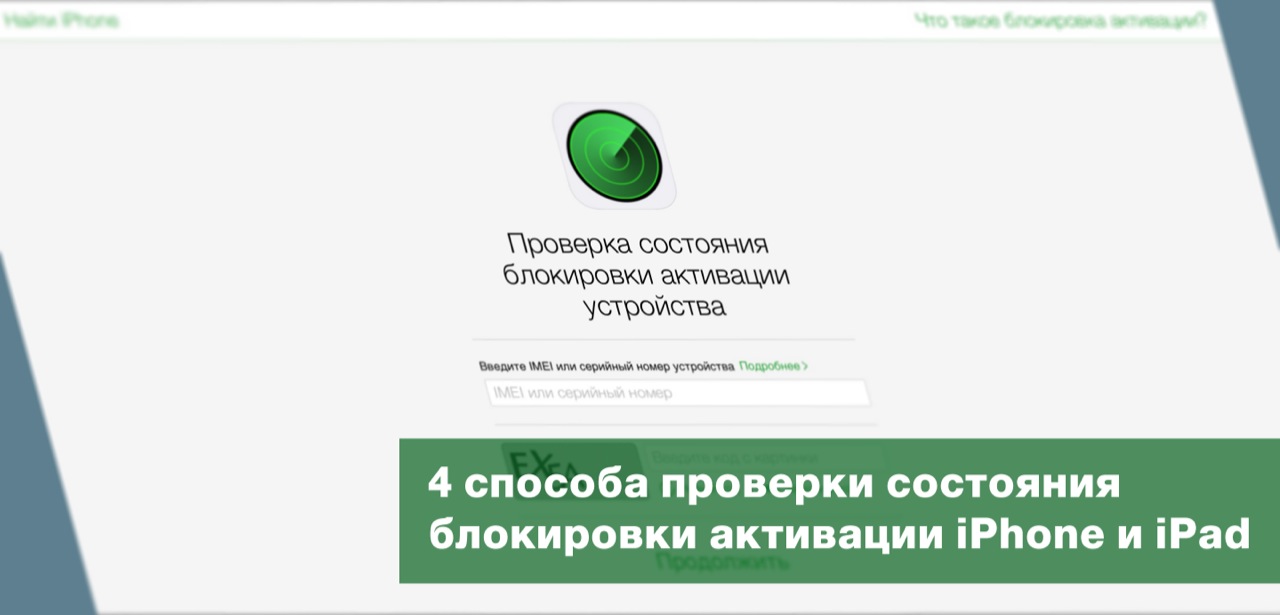
Не мало бед доставила блокировка активации iPhone и iPad владельцам подержанных устройств. По незнанию, некоторые покупатели приобретали iOS-девайсы с включенной функцией «Найти iPhone» и, как следствие, активированной activation lock (блокировка активации), что рано или поздно заканчивалось полной блокировкой девайса по Apple ID.
Отныне лавочка для торговцев потенциальными «кирпичами» (заблокированными по Apple ID устройствами) прикрыта, Apple запустила проверку состояния блокировки активации своих устройств.
Проверить, как работает проверка состояния блокировки активации iPhone мне захотелось лично, что из этого вышло, а также как определить включена ли функция «Найти iPhone» и блокировка активации в устройствах на базе iOS читайте «под катом».
Содержание:
Напомню, блокировка активации — это защитная функция, которая полностью блокирует iPhone или iPad по Apple ID после восстановления и обновления прошивки, или после стирания контента и настроек.
На iOS 7.х.х блокировка активации включается одновременно с функцией «Найти iPhone», на iOS 8.x.x она включена по умолчанию. Т.е. после восстановления или обновления прошивки iPhone на iOS выше 8.0 при активации устройства вам необходимо будет ввести Apple ID и пароль, которые были подключены в настройках девайса в меню iCloud, функция «Найти iPhone» при этом может быть отключена.
Видео про блокировку активации
Я сделал видео, чтобы показать как работает блокировка активации. Там же я показал как проверить состояние блокировки активации и отключить её, зная пароль.
Как работает проверка состояния блокировки активации iPhone
Механизм работы нового сервиса очень прост: сервер, на который поступает запрос о проверке статуса блокировки устройства (идентификация происходит по IMEI или серийному номеру), считывает информацию о его состоянии из базы данных, и на основании имеющихся данных, формирует и выдает соответствующий ответ.
Для проверки статуса блокировки необходимо вести международный идентификатор мобильного оборудования (IMEI) или серийный номер устройства.
IMEI и серийный номер iPhone или iPad можно найти в меню «Настройки -> Основные -> Об этом устройстве«.
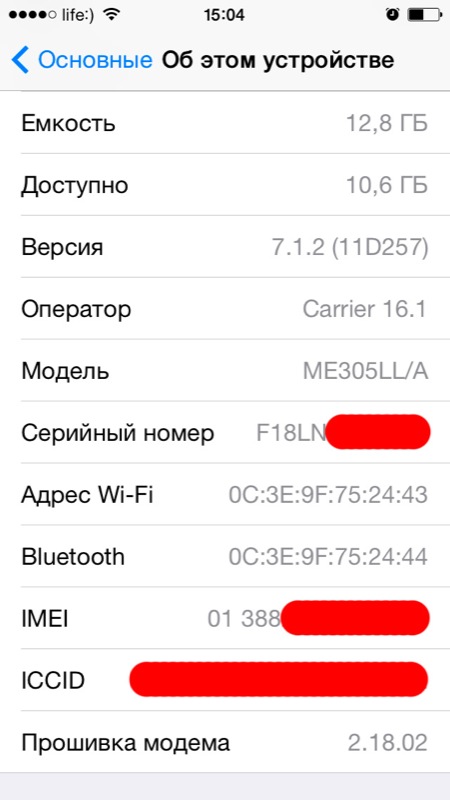
Если устройство заблокировано паролем или находится в режиме восстановления и прочитать данные из настроек не получается, найти IMEI-код можно на задней крышке девайса либо на его упаковке. Дополнительная информация о том, как найти серийный номер и IMEI устройств iOS находится здесь.
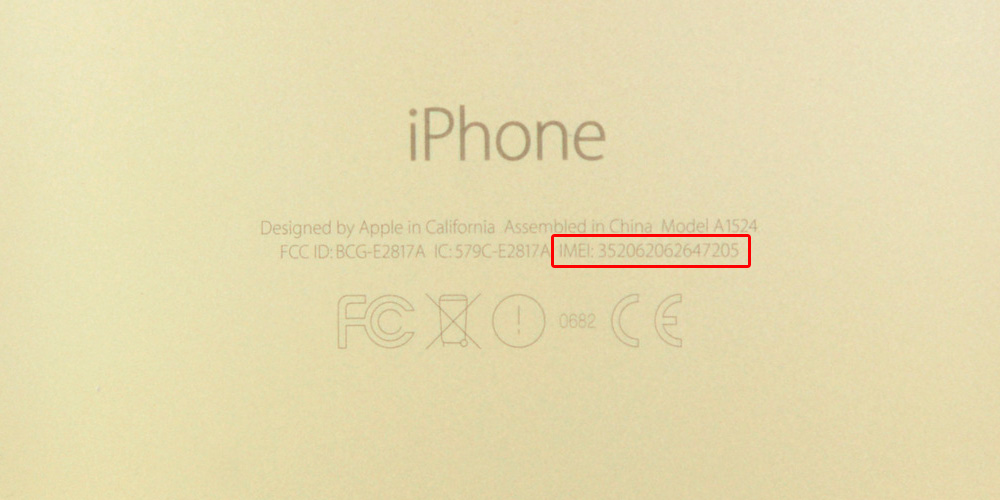 IMEI на задней крышке iPhone
IMEI на задней крышке iPhone
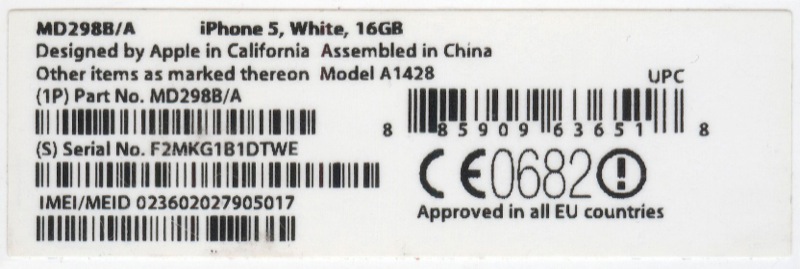 IMEI и серийный номер на коробке от iPhone
IMEI и серийный номер на коробке от iPhone
Как проверить состояние блокировки активации iPhone
Для проверки статуса блокировки выполните элементарные действия:
- Из веб-браузера на компьютере Windows или Mac, на смартфоне или планшете с любой операционной системой перейдите в iCloud на страницу проверки состояния блокировки активации.

- В поле «Введите IMEI или серийный номер устройства» введите международный идентификатор мобильного оборудования или серийный номер устройства iOS, затем введите каптчу (символьный код с картинки) и нажмите «Продолжить«.
- Практически мгновенно сервер проверит статус блокировки и выдаст результат.

Если при проверке iPhone или iPad выяснится, что на устройстве включена блокировка активации, на странице с результатами будут даны рекомендации по ее отключению, можете воспользоваться ими или нашими.
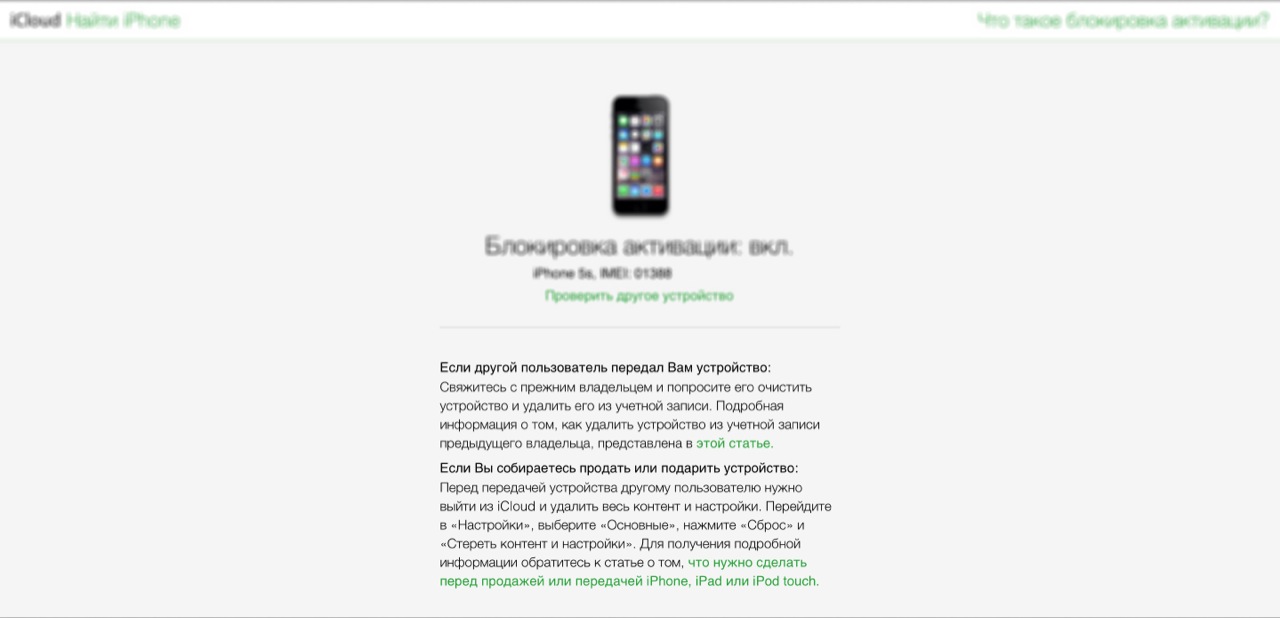 Блокировка активации включена
Блокировка активации включена
Проверка состояния не единственный способ определить, включена ли на устройстве блокировка активации, существует еще как минимум три.
Способы, как проверить включена ли блокировка активации на iPhone
- Проверка состояния блокировки активации в iCloud.
- В настройках iPhone или iPad в меню «iCloud».
- На iPhone в приложении «Найти iPhone».
- На компьютере, планшете или смартфоне в iCloud в веб-приложении «Найти iPhone» (операционная система значения не имеет).
Как проверить включена ли блокировка активации в настройках iPhone
Для того, чтобы проверить состояние activation lock на iPhone достаточно перейти в «Настройки -> iCloud«. Если в поле «Уч. запись» подключен Apple ID (отображается адрес электронной почты) и включен выключатель «Найти iPhone«, можете быть уверены, устройство заблокировано по Apple ID, который и указан в поле «Уч. запись«.
Как я уже говорил, на устройствах с iOS 8 и подключенными к Apple ID в меню «iCloud» блокировка активации включена по умолчанию, т.е. активна всегда.
Как проверить состояние блокировки активации на устройстве iOS в приложении «Найти iPhone»
Если ваш iPhone работает в нормальном режиме и он не заблокирован паролем блокировки запустите iOS-приложение «Найти iPhone» (если оно не установлено, загрузите его из App Store по ссылке) и авторизируйтесь с вашим Apple ID.
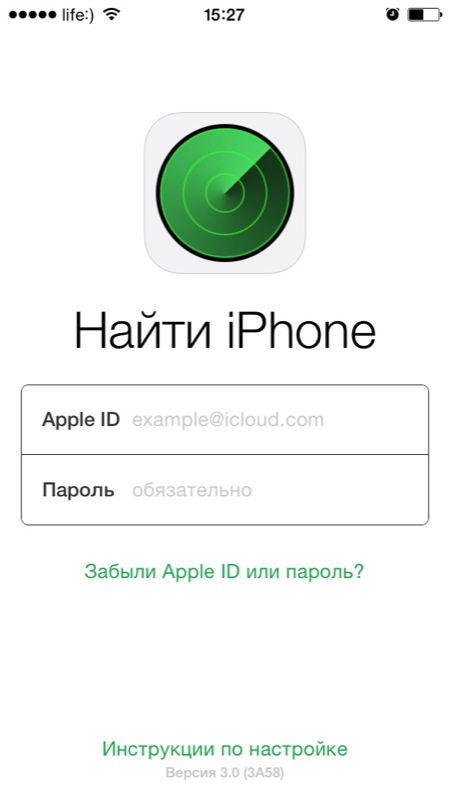 Вход в приложение найти iPhone
Вход в приложение найти iPhone
Если в меню «Все устройства» в списке подключенных к учетной записи устройств вы найдете ваше, значит оно заблокировано по Apple ID.
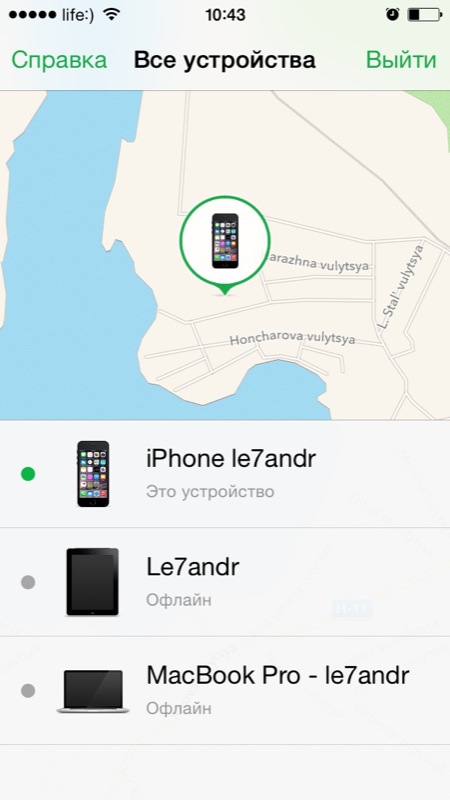 На всех этих устройствах включена функция найти iPhone, а значит и блокировка активации
На всех этих устройствах включена функция найти iPhone, а значит и блокировка активации
Проверка статуса блокировки активации на компьютере Windows или Mac
Проверить блокировку активации можно не только с самого устройства, сделать это можно с любого компьютера, планшета или смартфона подключенного к сети Интернет.
- Перейдите на сайт http://icloud.com, авторизируйтесь под вашим Apple ID и запустите веб-приложение «Найти iPhone«.

- Перейдите в меню «Все устройства«. Если в списке подключенных устройств найдется проверяемое, функция «Найти iPhone» и блокировка активации для него включены.

Если вы были внимательны, последние 2 способа позволяют определить включена ли блокировка активации на устройствах, подключенных к Вашей учетной записи. Если же вы покупаете iPhone или iPad бывший в употреблении, для проверки активности блокировки используйте проверку статуса блокировки в iCloud или загляните в его настройки в меню «iCloud» и если в поле «Уч. запись» будет подключен Apple ID, устройство заблокировано и при определенных обстоятельствах может превратиться в «кирпич».
Однозначно, для защиты своих устройств от кражи и несанкционированного использования Apple сделало много: блокировка активации, функция «Найти iPhone», позволяющая удаленно блокировать или стирать данные из памяти iPhone или iPad. Что касается б/у устройств, всегда есть опасность купить заблокированный iPhone. Проверка статуса сводит на нет попытки злоумышленников продать вам «кирпич», пользуйтесь сервисом, это бесплатно.
Если у вас возникли вопросы, дополнения или вы хотите сообщить о неточностях в статье, пишите нам в комментариях.
Если изложенная информация была вам полезна, она может быть полезной и вашим друзьям, пожалуйста, поделитесь ссылкой на статью в социальных сетях.
Как удаленно проверить включена ли функция Найти iPhone (привязка к iCloud, Apple ID)
Функция Activation Lock (Блокировка акцивации), впервые появившаяся в iOS 7, стала весьма эффективным дополнением к сервису «Найти iPhone». Благодаря ей владелец устройства может не только отследить утерянный или украденный девайс, но и удаленно заблокировать его. Однако существует и обратная сторона медали.

Действительно, после выхода iOS 7 ряд полицейских департаментов США и европейских стран рапортовал о значительном снижении уровня краж устройств Apple, что не может не радовать. Однако появились мошенники нового типа, которые используют Activation Lock для вымогательства. Попросту говоря, они вышли на рынок поддержанных устройств, предлагая б\у iPhone по заманчивым ценам, а затем удаленно блокируют смартфоны, требуя дополнительную плату за отключение функции Найти iPhone. (Блокировки активации). Более того, зародился еще один вид мошенничества — за относительно небольшую предоплату некие «хакеры» предлагают удаленно снять блокировку с любого устройства Apple.
ПО ТЕМЕ: Защита Apple ID от взлома, или как отличать настоящие письма Apple от фейковых.
Чтобы не стать жертвой злоумышленников при покупке подержанного iPhone, iPad или iPod Touch, необходимо убедиться в том, что функция Найти iPhone на данном устройстве отключена.
В начале 2017 года с сайта Apple пропал удобный раздел для проверки Activation Lock у iOS-устройств. Цель была благой (борьба с киберпреступностью), но рядовым пользователям жизнь испортили прилично. Как теперь проверить, был бы украден iPhone, который вы хотите купить на авито, или нет?
Как выяснилось, не всё так плохо — есть обходной путь. Всё, что вам потребуется — IMEI или серийный номер iPhone или iPad, а также доступ к сайту техподдержки Apple.
Как проверить привязку iPhone или iPad к iCloud (статус Activation Lock)
Данная инструкция не требует ввода Apple ID! Метод работает из любой страны мира.
1. К огромному сожалению, возможности российского сайта поддержки Apple не позволяют определить привязку к iCloud. Воспользуйтесь этой прокси-ссылкой для открытия сайта техподдержки Apple «из Германии». Если указанная ссылка со временем окажется не рабочей, откройте через любой сайт-анонимайзер сайт техподдержки Apple https://getsupport.apple.com/ и проделайте нижеописанные шаги.
2. Выберите в качестве региона — Европа (Europa), а в качестве страны — Германия (Deutschland).

При необходимости, внизу экрана можно изменить немецкий язык на английский.

3. В списке устройств выберите iPhone (или iPad, если нужен именно он).

4. На следующей странице укажите в качестве проблемы — Repair & Physical Damage.

5. В качестве уточнения, укажите — Buttons not working.

6. Выберите раздел Send in for Repair, а затем пункт Home button.

7. Введите серийный номер или IMEI iPhone или iPad и нажмите на стрелку.
ПО ТЕМЕ: Как узнать IMEI и серийный номер iPhone, iPad или iPod Touch.
9. В случае, если функция Найти iPhone включена (блокировка активации активна), система выдаст уведомление вида:
«Sorry, but we can’t create a repair while Find My iPhone is active. You’ll need to turn off Find My iPhone and retry this serial number» («Извините, но мы не можем принять на ремонт это устройство пока на нем активна служба Найти iPhone. Оключите Найти iPhone и повторите попытку»).

Попросите продавца отключить функцию Найти iPhone (в конце концов, это обязательное условие, если вы хотите чувствовать себя в безопасности) — если он этого не сделает, то естественно, такой аппарат покупать не стоит.
10. Если функция Найти iPhone выключена (значит устройство не привязано ни к одному iCloud-аккаунту), то в этом случае Вам предложат пройти авторизации при помощи Apple ID.

Никогда не покупайте устройства Apple с включенной Блокировкой активации.
Важно понимать, что даже приобретая подержанный iPhone или iPad у знакомого или родственника, следует отключить Найти iPhone (Activation Lock). В противном случае, новый пользователь уже в ближайшем будущем обязательно столкнется с трудностями при использовании такого устройства.
Смотрите также:
Как дистанционно определить по IMEI что iPhone или iPad на iCloud
Перед тем как прошить свой телефон iPhone, планшет iPad, или плеер iPod, необходимо знать, стоит ли iCloud на этом аппарате.
– Почему? Спросите вы.
А как показывает наша практика, много уже было случаев, что айфоном пользуется владелец и помнит свой пароль только для разблокировки меню (четырех или восьмизначный), а уже после прошивки выскакивает вопрос с подтверждением пароля iCloud, и если не ввести этот пароль, айфоном уже нельзя пользоваться.
В общем, если забыли свой iCloud пароль, лучше не разрешайте обновляться вашему яблоку и не спешите его прошивать.
Для дистанционной проверки активного Find my Iphone, зная только один IMEI (имей), необходимо выполнить следующую инструкцию:
Старые варианты (вычеркнуто) уже не работают, так как компания Apple убрала проверку iCloud со своего сайта. Зачем она это сделала, не понятно.
Первый старый вариант более простой:
Проверка по ссылке: https://www.icloud.com/activationlock/
Что значит при проверки imei надпись find my iphone – on? – Это означает что включена icloud-защита от кражи и утери, и что iPad или iPhone привязан к iCloud и Apple ID, просто так прошить его не получится, так как после прошивки требуется ввести iCloud логин (почта) и пароль. если find my iphone – off – гаджет отвязан и его можно без проблем прошить. Второй, старый вариант, более сложный:
1. Заходим https://getsupport.apple.com/GetproductgroupList.action 2. Вверху где иконка страны, выбираем страну “United States” 3. Нажимаем “iPhone” 4. Нажимаем “Service Requests & Troubleshooting” 5. Нажимаем “Buttons not working”, далее “No Thanks, Continue”.6. Нажимаем “Send in for Service” 7. Вводим SN и видим.. “Sorry, but we can’t create a repair while Find My iPhone is active.” – значит Find My iPhone включён.
![check_findmyphone[1] check_findmyphone[1]](/800/600/https/hi-tech-remont.com/wp-content/uploads/2014/10/check_findmyphone1.png)
Если написано “What’s not working as expected?” – значит блокировки нет.
Самый удобный (новый) третий вариант проверки iCloud теперь находится на сайте http://imeipro.info/
Но проверка дает информацию 90% точности. Поэтому лучше свой пароль от “айклауда” не забывать.
Чтобы узнать какой у айфона или айпада ИМЕЙ, есть несколько способов:
Перейдите в набор номера и наберите *#06#(для айфона, да и любого другого телефона).
Либо можно посмотреть на надпись сзади на крышке корпуса (с учетом , что корпус не менялся, или крышка).
Зайти в “настройки” аппарата, “Основные”, “Об устройстве”, и найти надпись IMEI
Поделиться ссылкой:
Понравилось это:
Нравится Загрузка…
Похожее
Бесплатная проверка сети, Активации и Find My iPhone

УСЛУГА ВРЕМЕННО НЕ ДОСТУПНА
Модель: | Время доставки:
IMEI: Clean
Оценка Клиентов: 5
Обзор
Мы предлагаем вам бесплатно проверить айфон на наличие привязки к сотовой сети, а также статус активации айфона и включена ли функция Find My iPhone. Все что нужно для бесплатной проверки номера айфона – это поделится с друзьями в социальных сетях данной услугой. Мы будем благодарны если вы поддержите наш сервис!
Также вы можете воспользоваться сайтом letsunlockiphone.service официальным представителем которого является данный сервис в России и странах СНГ. Данная услуга приставлена здесь FREE Find My iPhone App – Activation Status Check [ON / OFF]
Доставка и Оплата
Время доставки: срок выполнения услуги рабочих дней.
Проверить заказ: вы всегда можете проверить статус заказа.
Возврат денег гарантирован: Пожалуйста, прочитайте условия возврата денег и Соглашение перед покупкой услуги.
Оплата услуги: Наша компания официально авторизована PayPal. Мы также принимаем кредитные карты: VISA, MasterCard, American Express, etc.
Поддерживаемые модели
| Модели: | Apple iPhone 6 Plus, Apple iPhone 6, Apple iPhone 5s, Apple iPhone 5c, Apple iPhone 5, Apple iPhone 4S | Checkout supported models |
| iOS версия: | iOS 8.3, iOS 8.2, iOS 8.1.3, iOS 8.1.2, iOS 8.1, iOS 8.0.2, iOS 8.0.1, iOS 7.1.2, iOS 7.1.1, iOS 7.1, iOS 7.0.6, iOS 7.0.5, iOS 7.0.4, iOS 7.0.3, iOS 7.0.2, iOS 7.0.1, iOS 7, iOS 6.1.4, iOS 6.1.3, iOS 6.1.2, iOS 6.1.1, iOS 6.1, iOS 6.0.2, iOS 6.0.1, iOS 6.0, iOS 5.1.1, iOS 5.1, iOS 5.0.1, iOS 5.0, iOS 4.3.5, iOS 4.3.4, iOS 4.3.3, iOS 4.3.2, iOS 4.3.1, iOS 4.3, iOS 4.2.9, iOS 4.2.8, iOS 4.2.7, iOS 4.2.6, iOS 4.2.5, iOS 4.2.10, iOS 4.2.1, iOS 4.2, iOS 4.1, iOS 4.0.2, iOS 4.0.1, iOS 4.0, iOS 3.1, iOS 3.0.1, iOS 3.0, iOS 2.2.1, iOS 2.2, iOS 2.1, iOS 2.0.2, iOS 2.0.1 | Checkout supported iOS versions |
| Прошивка модема: | 1.04.00, 1.00.05, 3.09.01, 2.18.02, 1.03.02, 1.03.01, 1.02.02, 1.00.06, 7.03.00, 6.02.00, 5.02.00, 5.00.01, 3.11.00, 3.04.25, 1.01.00, 1.00.16, 5.4.00, 5.2.00, 5.0.02, 5.0.00, 3.4.03, 3.4.02, 3.4.01, 3.0.04, 2.0.12, 2.0.10, 1.0.14, 1.0.13, 1.0.11, 3.0.04, 3.0.03, 1.0.06, 1.0.05, 04.12.09, 04.12.05, 04.12.02, 04.12.01, 04.11.08, 04.10.01, 03.10.01, 02.10.04, 01.59.00, 05.16.08, 05.16.07, 05.16.05, 05.16.02, 05.16.01, 05.15.04, 05.14.02, 05.13.04, 05.12.01, 05.11.07, 04.26.08, 05.15.04, 05.14.02, 05.13.04, 05.12.01, 05.11.07, 04.26.08, 02.30.03, 02.28.00, 02.11.07, 02.08.01, 01.48.02, 01.45.00, 04.05.04_G, 04.04.05_G, 04.03.13_G, 04.02.13_G, 04.02.13_G, 04.01.13_G, 03.14.08_G, 03.12.08_G, 03.11.02_G, 03.06.01_G | Checkout supported modem firmwares |
Рейтинг & Отзывы
Ваше мнение и отзыв про наш сервис очень важно для нас! Мы просим вас поделиться вашим недавним опытом использования сервиса.
Благодаря вашим отзывам и рекомендациям мы стараеся постоянно совершенствоваться! Спасибо вам за вашу поддержку!
Перед покупкой услуги
Проверка названия сети
Используйте эту услугу если не уверенны в том, что ваш айфон заблокирован именно под данную сотовую сеть. Вы всегда можете заказать услугу и получить ответ в считанные минуты. Если вы уверенны в том, что ваш айфон заблокирован именно под эту сотовую сеть – заказывать услугу не нужно.
Проверка Айфона на наличие его в “черном списке”
Проверьте айфон на наличие его в черном списке, если данная услуга не подразумивает разблокирование айфонов находящихся в черном списке.
Проверка действия контракта Айфона
Убедитесь в том, что действия контракта айфона истекло – в таком случае айфон будет 100% разблокирован в сроки.
Доставка и Возврат денег
Доставка
Главная цель нашей команды – предоставить качественный сервис и успешно разблокировать смартфон iPhone. Мы делаем все возможное, чтобы рассмотреть каждый оформленный заказ в течение 24 часов, независимо от нагрузки. Как только процесс анлока начался, заказ не может быть отменен или ускорен заказчиком. После завершения анлока мы обязательно сообщает о полученном результате и новом статусе «unlocked».
Мы сотрудничаем с операторами мобильной связи со всего мира. С их помощью мы обрабатываем каждый запрос на разблокировку смартфона и совершаем анлок. В большинстве случаев успешный результат достигается в течение отведенного для анлока времени. Однако мы не можем влиять абсолютно на все ситуации. Иногда сервер мобильного оператора не отвечает на запросы – в результате, мы не можем завершить разблокировку телефона в течение отведенного для этого времени. Очень редко случаются кибер-атаки на наши серверы, что также замедляет сроки выполнения заказа. Мобильные операторы периодически меняют политику разблокировки телефонов, что тоже отражается на сроках выполнения заказов.
Если ваш телефон не был разблокирован вовремя, пожалуйста, свяжитесь с нами. Наша служба поддержки поможет решить ваш вопрос и завершить разблокировку.
Мы советуем каждому заказчику перед размещением запроса на разлочку iPhone внимательно прочитать Пользовательское Соглашение, в котором указаны все условия и прописаны все возможные сроки выполнения заказа.
Политика возврата средств
Мы гарантируем полный возврат денег за заказ только в том случае, если вы получили статус «Not Found» в то время как выбранный вами пакет для разблокировки телефона полностью соответствовал вашей модели iPhone, мобильному оператору (стране), контрактному статусу и вашему статусу черного или белого списка. Деньги в такой ситуации возвращаются на счет заказчика в течение семи рабочих дней.
Во всех других случаях возврат средств невозможен. Пожалуйста, внимательно прочитайте Пользовательское Соглашение и ознакомьтесь с Политикой Возврата Средств перед размещением заказа на анлок смартфона iPhone, чтобы избежать возможных недоразумений и недопонимания.
Благодарим вас за то, что выбрали нашу компанию! Мы всегда рады предоставить лучший сервис, чтобы каждый клиент остался доволен полученным результатом и получил полный анлок сим-карты в максимально быстрые сроки.
Детали
Как проверить под какую сотовую сеть заблокирован афон, активирован ли он в ней и включена ли функция Find My iPhone?
Для бесплатной проверки IMEI номера айфона нужно знать свой IMEI номера айфона.
На большинстве устройств iOS серийный номер, IMEI/MEID и ICCID можно найти, выбрав «Настройки»> «Основные» > «Об этом устройстве». Если на устройстве установлена ОС iOS 6 или более поздней версии, нажмите и удерживайте номер, чтобы скопировать его и вставить в форму регистрации Apple или обращения за поддержкой.Если устройство еще не настроено, номера IMEI и ICCID можно найти, нажав значок «Свойства» ![]() в нижнем правом углу экрана приветствия в Ассистенте настройки iOS.
в нижнем правом углу экрана приветствия в Ассистенте настройки iOS.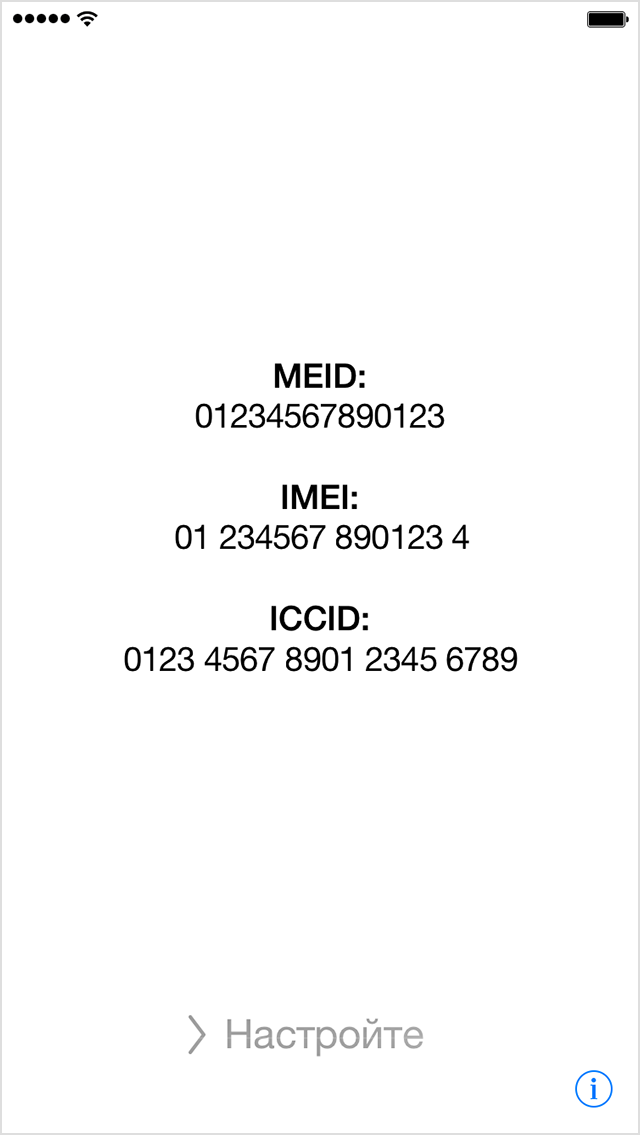 Если у вас нет доступа к экрану «Об этом устройстве», воспользуйтесь другим способом в зависимости от типа имеющегося устройства.
Если у вас нет доступа к экрану «Об этом устройстве», воспользуйтесь другим способом в зависимости от типа имеющегося устройства.
Устройства iPad и iPod touch
Серийный номер устройств iPad и iPod touch выгравирован на задней панели устройства, ближе к нижней части. На устройстве iPad (сотовая модель) также отображается номер IMEI.
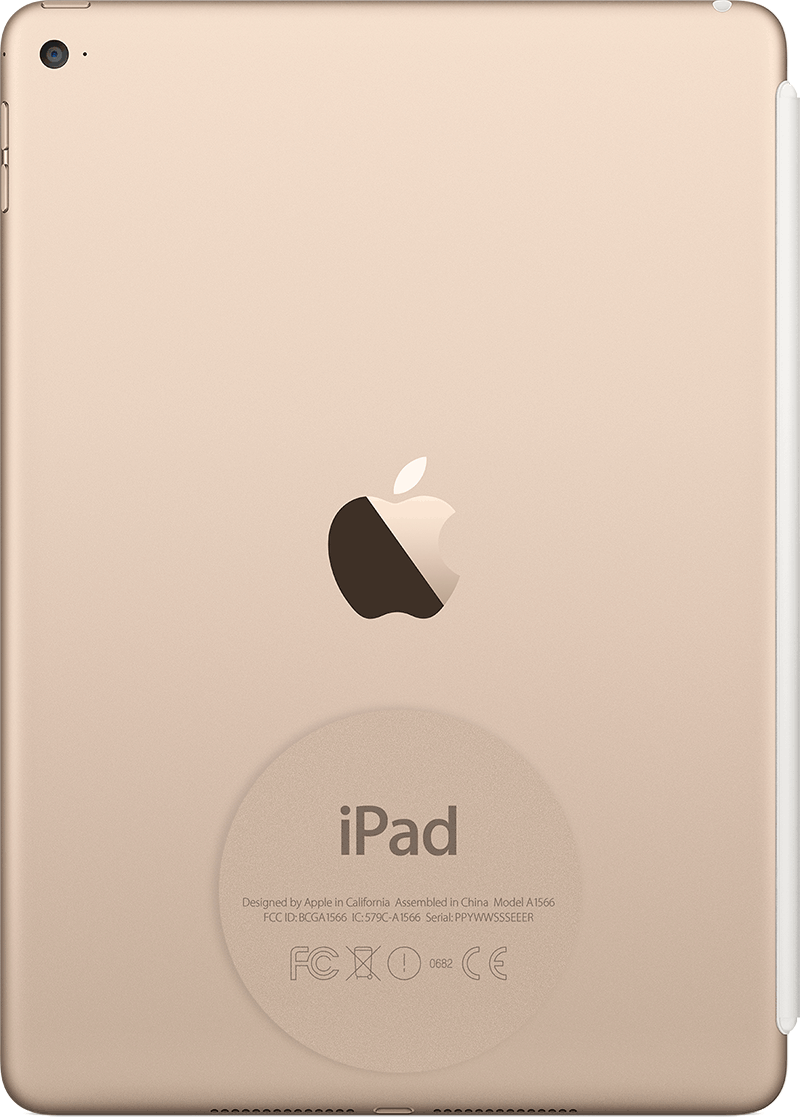
iPhone 5 и более поздние модели, iPhone 5s, iPhone 5c, iPhone 6 и iPhone 6 Plus
Номер IMEI устройства iPhone выгравирован на задней панели устройства, ближе к нижнему краю. Номер MEID представляет собой первые 14 цифр IMEI.
На задней панели этих устройств не выгравированы серийные номера.
Устройства iPhone 3G, iPhone 3GS, iPhone 4 (модель GSM) и iPhone 4s
Чтобы найти серийный номер и IMEI/MEID, извлеките лоток SIM-карты. (Номер MEID представляет собой первые 14 цифр IMEI.)
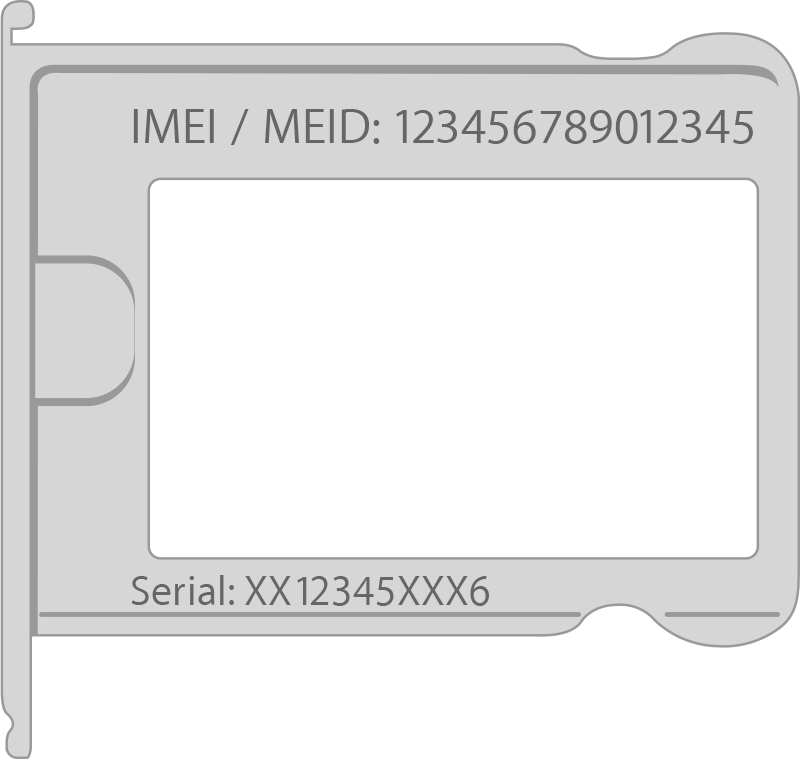
Первоначальная модель iPhone
Серийный номер и номер IMEI такой модели iPhone выгравированы на задней панели устройства.
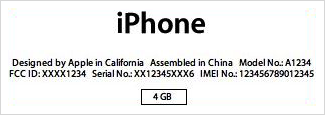
Упаковка
При наличии оригинальной упаковки серийный номер и номера IMEI/MEID устройства можно найти на этикетке со штрихкодом.
iTunes
Серийный номер устройства можно узнать после его подключения к компьютеру и запуска программы iTunes.
- Подключите устройство с ОС iOS к компьютеру.
- Откройте программу iTunes, если она не открылась автоматически.
- Найдите свое устройство на компьютере.
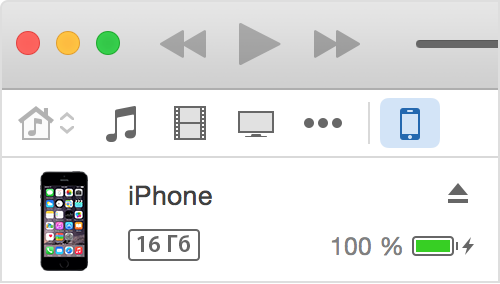
- Для просмотра информации об устройстве перейдите на вкладку «Обзор».
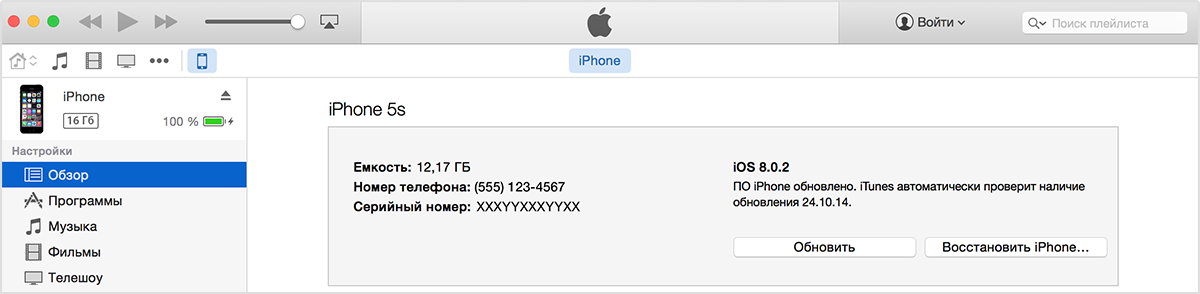
Чтобы скопировать серийный номер в буфер обмена, выберите меню «Правка» > «Скопировать серийный номер». Затем эту информацию можно вставить в онлайн-форму регистрации Apple или обращения в службу поддержки.
Устройства iOS в режиме восстановления
Если устройство в режиме восстановления подключено к компьютеру с OS X, серийный номер можно найти в iTunes.
Если устройство в режиме восстановления подключено к компьютеру с ОС Windows и успешно распознается, серийный номер можно найти с помощью Диспетчера устройств.
- В списке «Другие устройства» может отображаться запись «Apple Mobile Device (режим восстановления)».
- В группе «Контроллеры USB» может быть запись «Драйвер Apple Mobile Device».
Дважды щелкните эту запись и перейдите на вкладку «Сведения», на которой в области «ИД экземпляра устройства» должна быть запись, начинающаяся на «USB\VID05AC…» и заканчивающаяся серийным номером, таким как SRNM: [XXXXXXXXXXXX]. X обозначает символы фактического серийного номера.
Прочая информация
В окне «Сводка»:
- Когда устройство iPhone подключено, щелкните пункт «Номер телефона», чтобы просмотреть номера IMEI/MEID и ICCID.
- Когда устройство iPad (сотовая модель) подключено, щелкните пункт «Серийный номер», чтобы просмотреть номера CDN, IMEI/MEID и ICCID.
Если у вас есть доступ к программе iTunes на компьютере, но не к самому устройству, выполните следующие действия.
- Перейдите в меню iTunes > «Настройки» (на компьютере Mac) или «Правка» > «Настройки» (на компьютере с ОС Windows).
- Откройте вкладку «Устройства».
- Наведите указатель мыши на резервную копию, чтобы отобразить серийный номер устройства. Для устройств iPhone и iPad (сотовая модель) также отображаются номера IMEI/MEID и CDN.
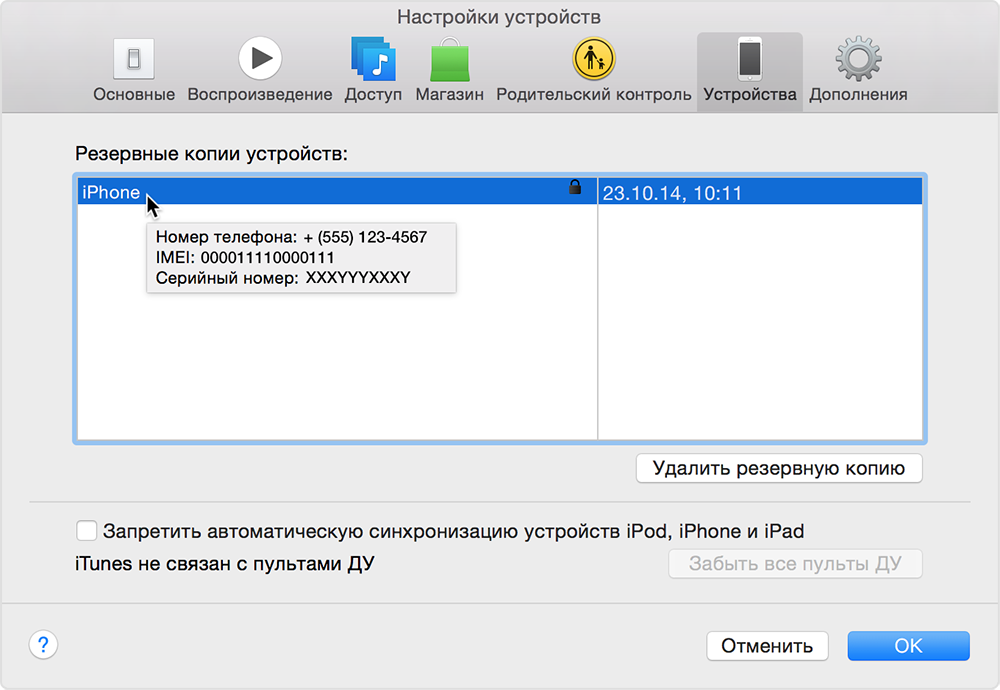
Проверить статус функции Find My iPhone — Новости
Недавно внесены незначительные изменения в результате проверки iPhone. В дополнение к информации, которую можно было получить на данный момент, также приводится информация о статусе функции Find My iPhone . Проверка «Найти iPhone» бесплатна для всех наших клиентов, которые использовали функцию iPhone Network & Simlock Check.
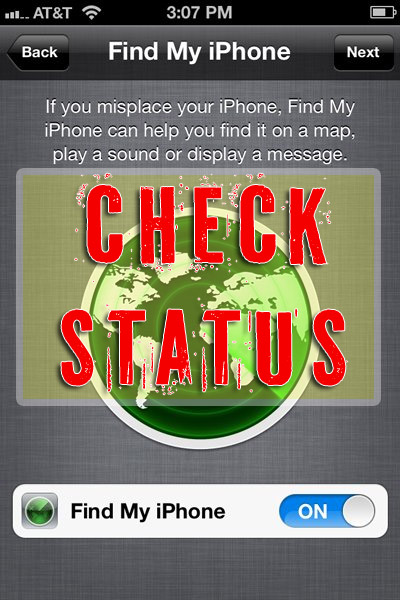
ПРИМЕЧАНИЕ. Убедитесь, что приведенная выше информация очень важна при покупке бывшего в употреблении телефона из неизвестного источника.
Примеры результатов проверки для iPhone
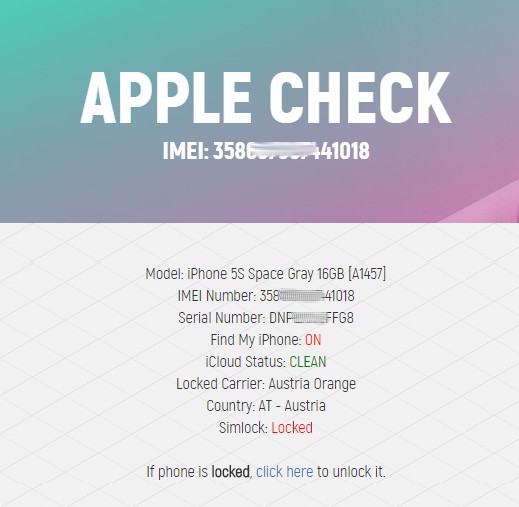
«Найди мой iPhone» — это приложение, созданное и доступное для устройств Apple. Приложение поможет вам найти и защитить ваш iPhone, iPad, iPod touch или Mac в случае потери или кражи. С помощью функции «Найти iPhone», установленной на вашем устройстве, вы можете сделать следующее:
- Найдите свое устройство на карте
- Воспроизведите звук на своем устройстве, чтобы помочь вам найти его
- Используйте Lost Mode для блокировки и отслеживания вашего устройство
- Удаленно стереть всю вашу личную информацию с устройства
В iOS 7 или более поздней версии Find My iPhone включает новую функцию под названием Activation Lock , которая включается автоматически при настройке Find My iPhone.Блокировка активации затрудняет использование или продажу вашего iPhone, iPad или iPod touch в случае его утери или кражи.
С блокировкой активации ваш Apple ID и пароль потребуются, прежде чем кто-либо сможет:
- Отключить Find My iPhone на вашем устройстве
- Выйти из iCloud на вашем устройстве
- Удалить и повторно активировать ваше устройство
Подробнее info about Find My iPhone …
Добавлено пользователем wojtek — Просмотрено 179706 раз.
.
Как я могу проверить статус своего iPhone
Одной из основных функций каждого устройства Apple является функция «Найди мой iPhone», которую можно использовать во многих сценариях, включая кражу телефона. Если ваш телефон был украден, а функция «Найти iPhone» была включена ранее, вы можете легко отследить и легко найти свое устройство. Или, если у вас есть iPhone, вы можете проверить статус «Найти iPhone», чтобы убедиться, что вы можете его использовать. Как тогда вы можете проверить статус «Найти мой iPhone»?
Чтобы проверить, вы можете рассмотреть три простых способа ниже.
, часть 1. Проверка статуса «Найти iPhone» в Интернете
Если у вас есть хоть малейшая возможность проверить свой статус «Найти мой iPhone» на уже использованном iPhone, он находится в сети через страницу Apple. Apple разработала свой веб-сайт поддержки таким образом, чтобы вы могли получить доступ или восстановить то, что было потеряно, в течение нескольких минут. Этот подход довольно прост и требует только подключения к Интернету с помощью устройства (iPhone, компьютера и т. Д.). Однако вам необходимо запросить номер IMEI в момент покупки; если у вас его нет, проверьте настройки устройства.
Как узнать статус «Найти iPhone» в Интернете
Шаг 1: Посетите icloud.com/activationlock на своем компьютере.
Шаг 2: Введите номер IMEI устройства.
Шаг 3: Введите проверочный код и нажмите «Продолжить».
Шаг 4: Если номер IMEI остается заблокированным, верните iPhone и не покупайте его. Иногда это может означать, что это украденный iPhone у продавца.
, часть 2: проверьте статус «Найти мой iPhone» на iPhone
Кроме того, если вы покупаете напрямую у предыдущего покупателя, вы можете проверить статус прямо со своего iPhone через Настройки.Процесс очень прост и гарантирует, что, когда вы наконец его проверите, он отключится.
Как узнать статус «Найти мой iPhone» на iPhone
Шаг 1: Включите устройство и подождите, пока оно не будет готово к использованию.
Шаг 2: Нажмите «Настройки» в меню или на главном экране.
Шаг 3: Нажмите «iCloud».
Шаг 4: Выберите «Найти iPhone» из списка.
Шаг 5: Проверьте статус «Найти iPhone».
Шаг 6: Если функция отключена, вы можете перейти к ее включению или включению.
Очень важно, чтобы эта функция была отключена, чтобы избежать ненужных проблем в будущем. Что касается продавца, вы можете вернуть его или ей, чтобы полностью перезагрузить устройство перед покупкой. Для сброса он или она должны сделать следующее (как сбросить устройство):
- Нажмите «Настройки» в меню или на главном экране.
- Нажмите «Общие» в списке параметров.
- Выберите «Сброс».
- , нажмите «Стереть все содержимое и настройки».
- Введите пароль устройства или защитный замок.
- Нажмите «Стереть iPhone».
- Наконец, введите свой пароль iCloud и дождитесь отключения блокировки активации.
Появится уведомление
Пока блокировка активации отключена, функция «Найти iPhone» остается отключенной, пока она не будет включена новым пользователем. Вы также можете настроить устройство на свой вкус, т.е.э., темы, графика, замок, ID и т.д.
Часть 3: Удалите Find My iPhone — не важно, включен он или выключен
Наконец, этот метод не является прямым, но он очень помогает пользователю iPhone. Это очень эффективно и, самое главное, решает большинство проблем iPhone. В связи с этим вы используете инструмент разблокировки — iMyFone LockWiper для удаления Apple ID; в процессе удаления статус Find My iPhone можно проверить и отключить.
Преимущества iMyFone LockWiper
8,000,000+ Загрузки
Попробовать бесплатно Попробовать бесплатно
Как использовать iMyFone LockWiper
Шаг 1. Загрузите на свой компьютер и запустите средство разблокировки.
Шаг 2. Выберите режим Удалить Apple ID и нажмите « Начать разблокировку ».
Шаг 3. Затем начнется разблокировка вашего устройства.
Примечание: В случае, если функция «Найти iPhone» все еще включена, вам придется сбросить все настройки в настройках, и для этого вам необходимо выполнить «Настройки»> «Основные»> «Сбросить все настройки». Подтвердите сброс всех настроек.
Шаг 4. По завершении процесса учетная запись Apple ID и iCloud, зарегистрированная на iDevice, автоматически удаляется.
Примечание: Однако перед запуском процесса разблокировки / отключения обратите внимание, что он поддерживает только уже активированные устройства.
Попробовать бесплатно Попробовать бесплатно
В заключение, очень легко проверить статус «Найти мой iPhone» в Интернете или непосредственно на iPhone. Или вы можете просто удалить iCLoud / Apple ID на телефоне с помощью iMyFone LockWiper, если он был заблокирован Apple ID. Инструмент эффективен, и процесс не требует много времени, потому что через несколько секунд вы получите свой статус.Другие методы также хороши, особенно если вы проверяете через свой iPhone (это занимает меньше минуты, и вам не нужен ПК), но рекомендуется использовать инструмент блокировки, чтобы вы могли выполнять на нем еще несколько вещей, которые отличается от проверки статуса.
,
Блокировка активации для iPhone, iPad и iPod touch
Find My включает блокировку активации — функцию, которая предназначена для предотвращения использования вашего iPhone, iPad или iPod touch посторонними лицами в случае его утери или кражи. Блокировка активации включается автоматически при включении функции «Найти [устройство]».
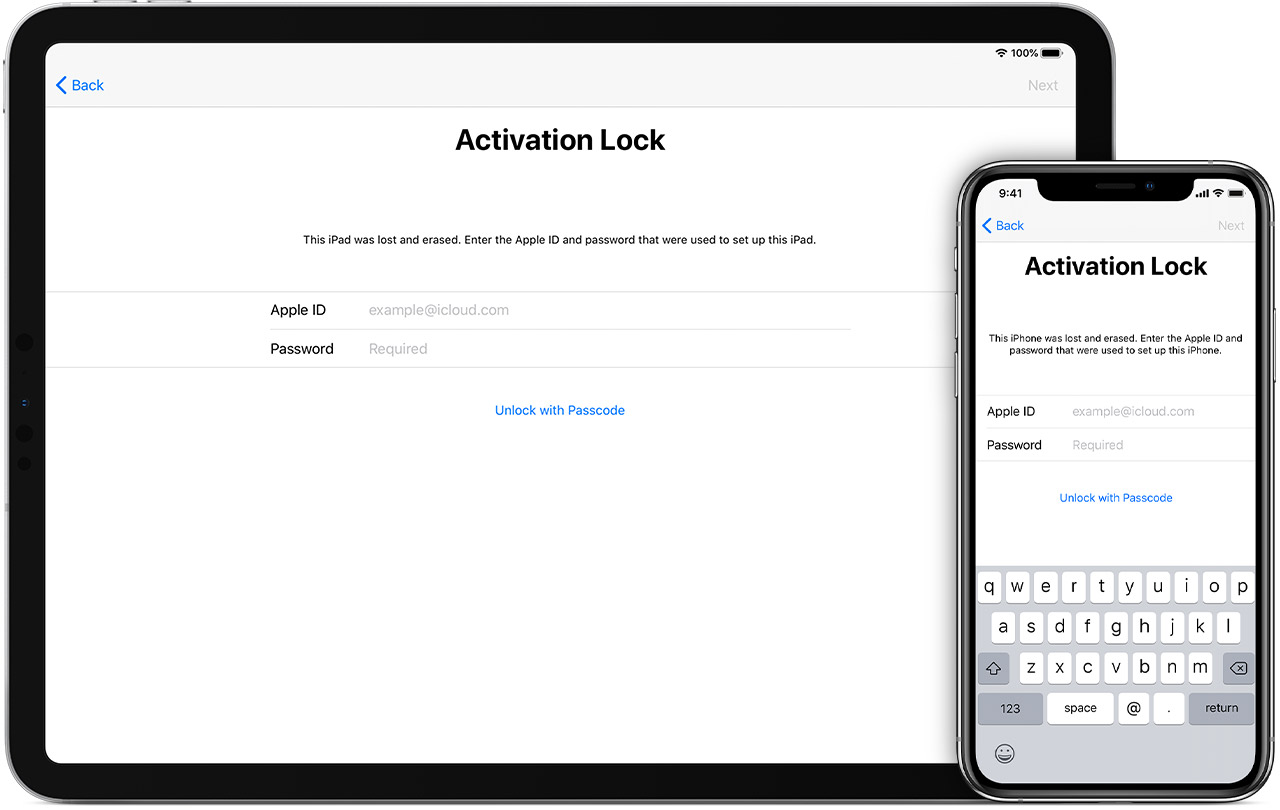
Activation Lock помогает защитить ваше устройство, даже если оно находится в чужих руках, и может повысить ваши шансы на его восстановление.Даже если вы удалите данные с устройства удаленно, блокировка активации может по-прежнему удерживать кого-либо от повторной активации вашего устройства без вашего разрешения. Все, что вам нужно сделать, это оставить включенным Find My [устройство] и запомнить свой Apple ID и пароль.
В watchOS 2 и более поздних версиях вы можете использовать блокировку активации для защиты своих Apple Watch, а на компьютерах macOS Catalina и Mac с чипом безопасности Apple T2 вы можете использовать блокировку активации для защиты своего Mac.
Вот как это работает
Когда вы включаете Find My [устройство] на вашем iPhone, iPad, iPod touch, Apple Watch или компьютере Mac с чипом безопасности Apple T2, ваш Apple ID надежно сохраняется на серверах активации Apple и связывается с вашим устройством.С этого момента ваш пароль Apple ID или код доступа к устройству требуется, прежде чем кто-либо сможет отключить функцию «Найти меня», стереть данные с вашего устройства или повторно активировать и использовать ваше устройство.
Блокировка активации включается автоматически при настройке Find My.

Если ваше устройство потеряно или украдено
Если вы когда-нибудь потеряете свое устройство — независимо от того, потеряно ли оно или вы думаете, что оно могло быть украдено — немедленно используйте функцию «Отметить как потерянное» в приложении «Найди меня».
Когда вы отметите как утерянный, экран блокируется паролем и вы можете отобразить индивидуальное сообщение с вашим номером телефона, чтобы помочь вам вернуть его. При необходимости вы также можете удаленно стереть данные с устройства, и ваше собственное сообщение будет отображаться даже после стирания данных с устройства.
В то время как блокировка активации работает в фоновом режиме, чтобы кому-то было сложнее использовать или продать ваше пропавшее устройство, режим пропажи ясно показывает всем, кто обнаружит ваше устройство, что оно все еще принадлежит вам и не может быть повторно активировано без пароля.
Чтобы отметить устройство как потерянное, войдите на icloud.com/find. Или воспользуйтесь приложением Find My:
- Откройте приложение «Найди меня».
- Коснитесь вкладки «Устройства», затем выберите устройство из списка.
- Нажмите «Активировать» в разделе «Пометить как утерянный» и следуйте инструкциям на экране.
Узнайте больше о том, что делать, если ваше устройство потеряно или украдено. Если ваш iPhone покрывается AppleCare + с кражей и утери, для защиты от кражи и утери необходимо, чтобы на вашем устройстве была включена функция «Найти iPhone» на момент его утери или кражи.

Если вы забыли свой Apple ID или пароль
Ваш Apple ID — это учетная запись, которую вы используете для входа во все службы Apple. Обычно ваш Apple ID — это ваш адрес электронной почты. Если вы забыли свой Apple ID, мы поможем вам его найти.
Если вы забыли пароль, вы можете сбросить его со своего устройства или со страницы учетной записи Apple ID.
Если вы не можете найти свой Apple ID или сбросить пароль, вы потеряете доступ к своей учетной записи и не сможете использовать или повторно активировать свое устройство. Чтобы предотвратить это, периодически посещайте страницу своей учетной записи Apple ID, чтобы просматривать и обновлять данные своей учетной записи.

Проверьте блокировку активации, прежде чем покупать устройство у кого-либо
Прежде чем покупать iPhone, iPad или iPod touch у кого-либо, кроме Apple или авторизованного реселлера Apple, убедитесь, что данные с устройства удалены и больше не связаны с учетной записью предыдущего владельца.Спросите продавца, отключили ли он блокировку активации, затем выполните следующие действия:
- Включите устройство и сдвиньте его, чтобы разблокировать.
- Если отображается экран блокировки паролем или главный экран, данные с устройства не были удалены. Попросите продавца полностью стереть данные с устройства, выбрав «Настройки»> «Основные»> «Сброс»> «Стереть все содержимое и настройки». Не принимайте права собственности на какой-либо подержанный iPhone, iPad или iPod touch, пока он не будет удален.
- Начните процесс настройки устройства.
- Если вас попросят ввести Apple ID и пароль предыдущего владельца, устройство все равно будет связано с его учетной записью. Верните устройство продавцу и попросите его ввести пароль. Если предыдущего владельца нет, он может удалить устройство из своей учетной записи, выполнив вход на icloud.com/find. Не принимайте права собственности на какой-либо подержанный iPhone, iPad или iPod touch, пока он не будет удален из учетной записи предыдущего владельца.
Вы узнаете, что устройство готово к использованию, когда вас попросят «Настроить iPhone», «Настроить iPad» или «Настроить iPod» при первом включении.
Если вы покупаете устройство, которое все еще связано с учетной записью предыдущего владельца, свяжитесь с ним как можно скорее и попросите стереть данные с устройства и удалить его из своей учетной записи. Узнайте, как удалить устройство из учетной записи предыдущего владельца.

Перед тем, как отдать устройство или отправить его в сервис
Убедитесь, что вы отключили функцию «Найти мое [устройство]» на своем устройстве, прежде чем отдать его или отправить в ремонт.В противном случае ваше устройство заблокировано, и любой, кому вы дадите устройство, не сможет его использовать, а технические специалисты Apple не смогут выполнить сервисный ремонт. Просто выйдите из iCloud, а затем удалите все содержимое и настройки. Это полностью удалит ваше устройство, удалит его из вашего Apple ID и отключит Find My.
В iOS 10.3 или новее:
- Нажмите «Настройки»> [ваше имя].
- Прокрутите вниз и нажмите «Выйти».
- Введите пароль Apple ID и нажмите «Выключить».
- Вернитесь в настройки.
- Нажмите «Основные»> «Сброс»> «Стереть все содержимое и настройки».
В iOS 10.2 или более ранней версии:
- Нажмите «Настройки»> «iCloud».
- Прокрутите вниз и нажмите «Выйти»> «Выйти».
- Нажмите «Удалить с моего iPhone» и введите свой пароль.
- Вернитесь в настройки.
- Нажмите «Основные»> «Сброс»> «Стереть все содержимое и настройки».
Дата публикации:
,
Проверьте icloud Включение / выключение функции «Найди мой iPhone» с IMEI Все об iCloud и поиске ошибок iOS
Проверьте icloud «Найди мой iPhone» ВКЛ / ВЫКЛ с IMEI. новый веб-сайт предоставляет бесплатный способ узнать, включен ли icloud на iPhone ipad или ipod или разблокирован ли он на icloud , OFF. Эта услуга очень полезна, особенно для тех, кто хочет купить подержанный iPhone. эта услуга доступна только через IMEI. Способ использования довольно прост после того, как вы получите IMEI, который вы можете разместить на сайте, и автоматически проверите, есть ли у него icloud или нет.Эта функция безопасности была создана для предотвращения использования утерянных или украденных устройств, ее необходимо отключить перед покупкой подержанного iPhone.
Apple iCloud Check (FMI) Включена или выключена функция «Найти iPhone» на вашем iPhone? Каков статус iCloud на вашем iPhone? Можно ли без риска купить подержанное устройство Apple?
ПРОВЕРКА APPLE ICLOUD
Проверьте icloud Find My Iphone ON / OFF с IMEI
После того, как Apple удалила свой сервер для получения информации об активации icloud для устройств Apple, стало довольно сложно узнать, имеет ли устройство блокировку icloud или нет.Есть ли у вашего iPhone идентификатор icloud, отслеживаемый «Найти мой iPhone»? Каков статус iCloud на вашем iPhone? Можно ли без риска купить подержанное устройство Apple? Введите IMEI или серийный номер устройства и включите или выключите статус:
Проверьте icloud Find My Iphone ВКЛ ВЫКЛ с IMEI
КАК НАЙТИ IMEI ИЛИ СЕРИЙНЫЙ НОМЕР?
Чтобы узнать номер IMEI, позвоните * # 06 # или найдите свой серийный номер, IMEI, MEID или ICCID в меню iphone, iPad ipod, apple watch, выбрав «Настройки»> «Основные»> «О программе».
Введите IMEI или серийный номер устройства и получите статус включения или выключения
https://eimei24.com/check/iphone_icloud/
Больше:
Стоит ли покупать iphone с блокировкой icloud?
Проверка IMEI: icloud / блокировка сим / продается у
Удалить icloud iOS11.3 Активировано 100%
,